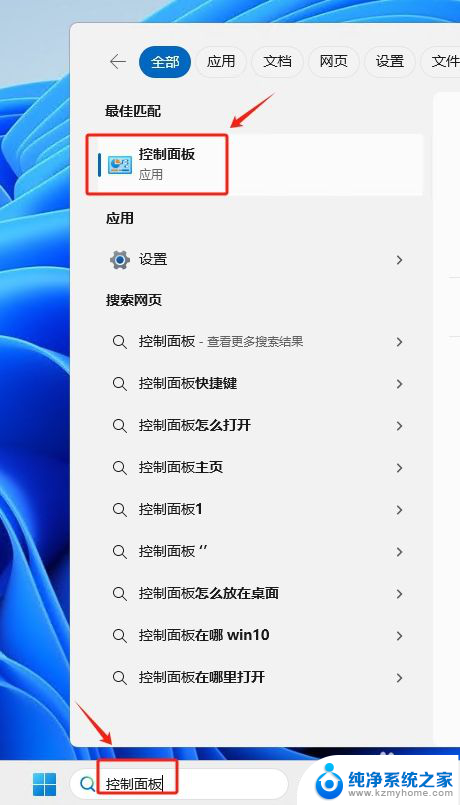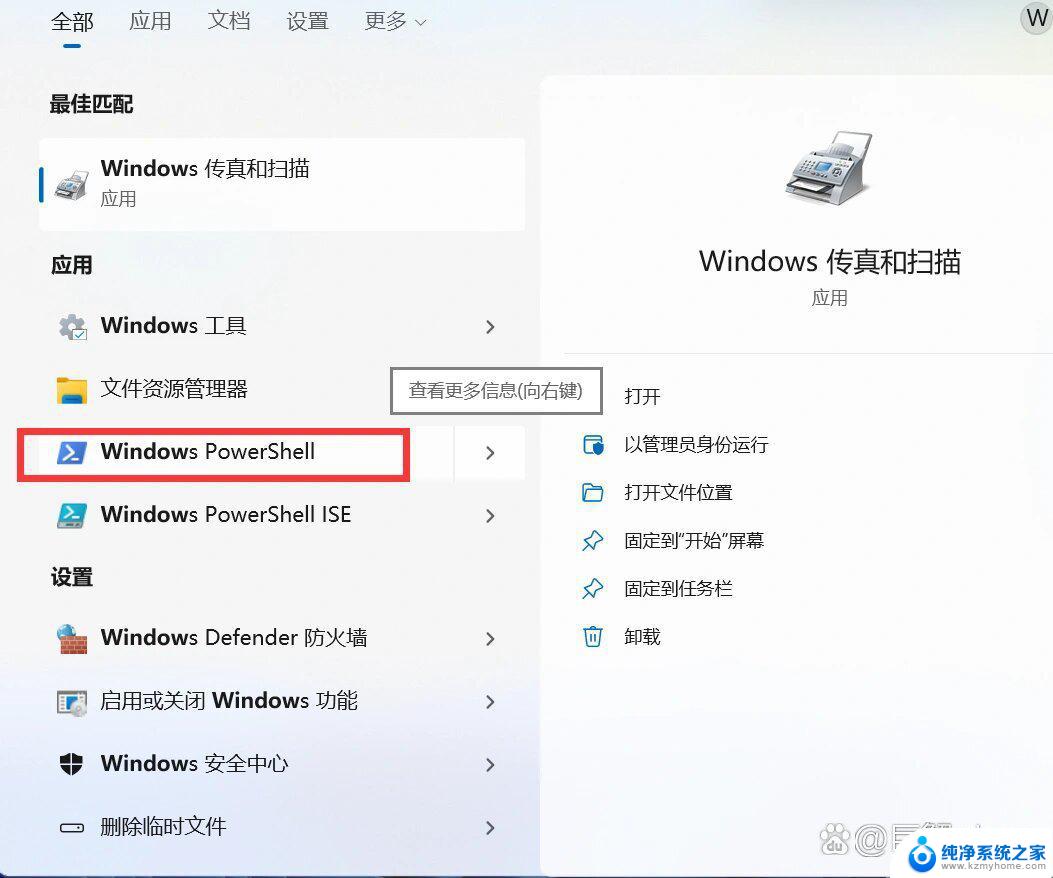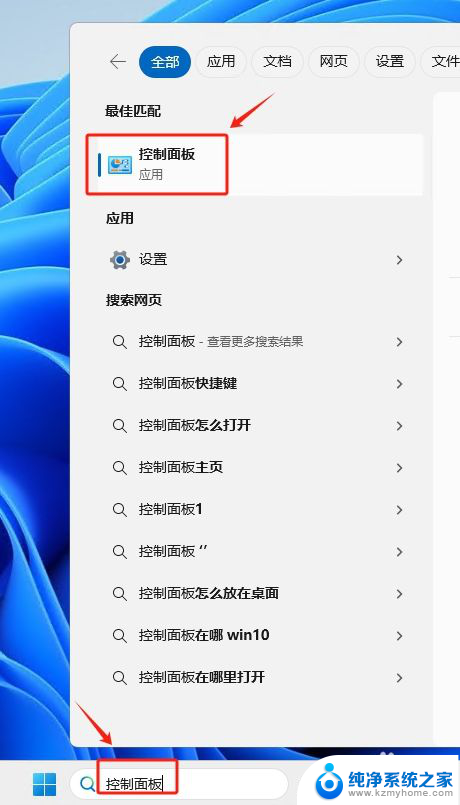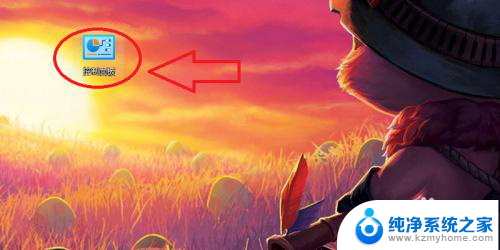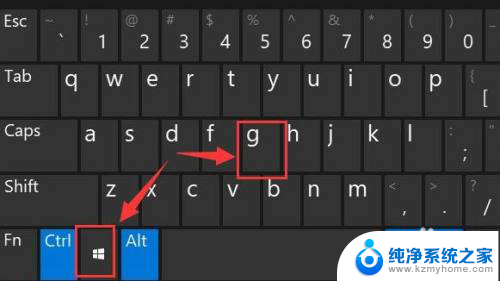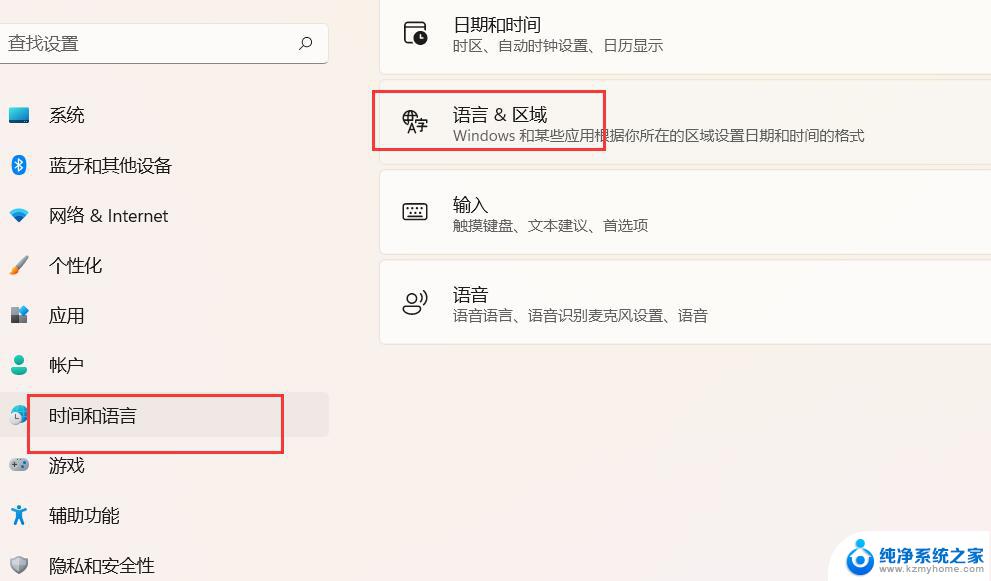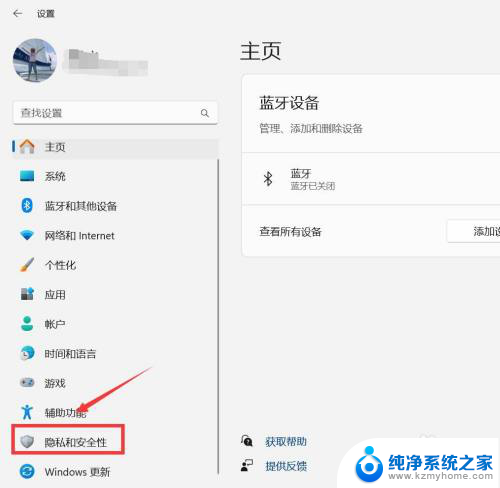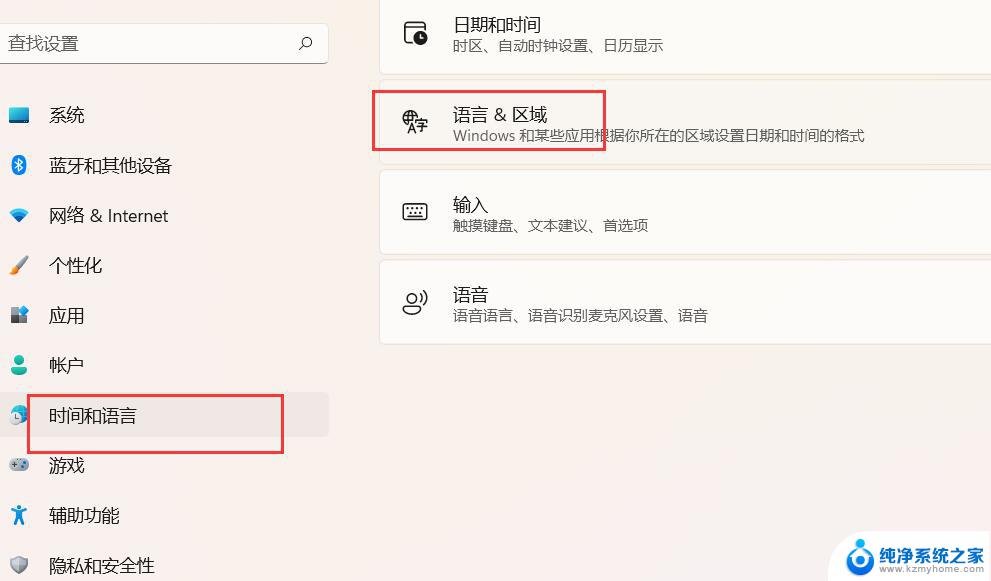win11的系统如何打开本地安全策略 Win11本地安全策略工具快速打开方法
更新时间:2024-12-25 17:43:14作者:yang
在Windows 11操作系统中,本地安全策略是一个重要的管理工具,允许用户配置和管理系统的安全设置,通过本地安全策略,用户可以控制密码策略、账户锁定策略以及审核策略等关键安全功能,确保系统的安全性和稳定性。许多用户可能对如何快速打开这一工具并不熟悉。本文将为您提供几种简单有效的方法,帮助您轻松进入Win11的本地安全策略设置界面,以便更好地管理和保护您的计算机安全。无论是通过运行命令、使用控制面板,还是借助其他系统工具,我们都将一一介绍,让您在面对安全管理时游刃有余。
具体方法:
1.首先,我们进入win11系统桌面。在底部的搜索栏中输入:控制面板。然后在搜索结果中点击“控制面板”选项。
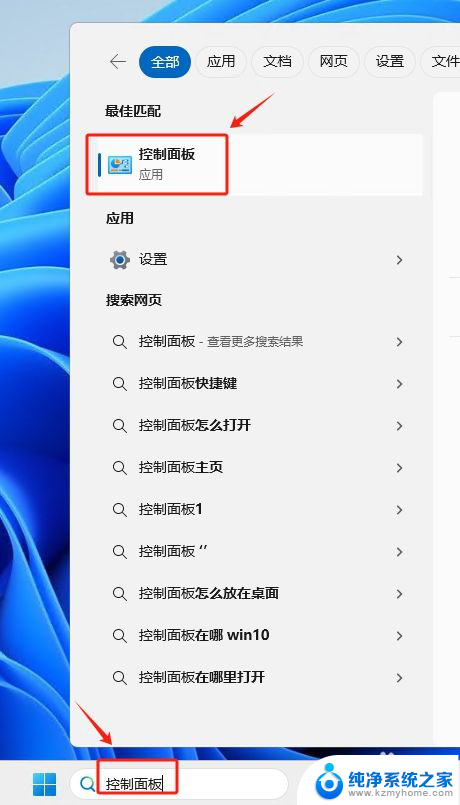
2.在控制面板中找到并点击“Windows 工具”,如下图:
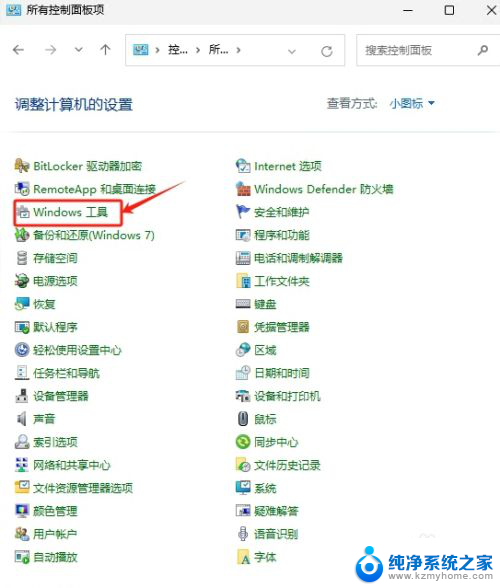
3.接着在“Windows 工具”下找到并双击运行“本地安全策略”工具。
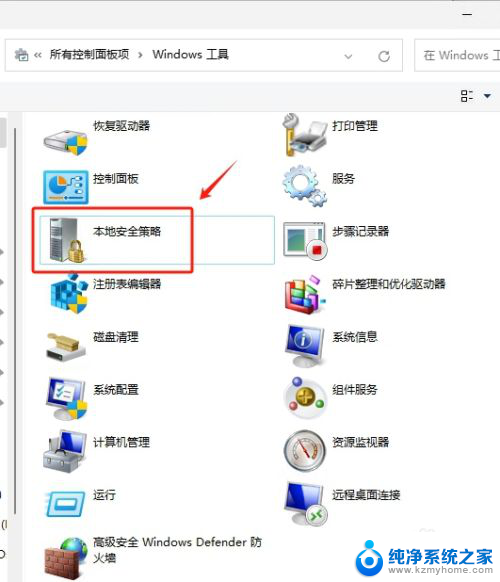
4.“本地安全策略”工具打开后界面如下:
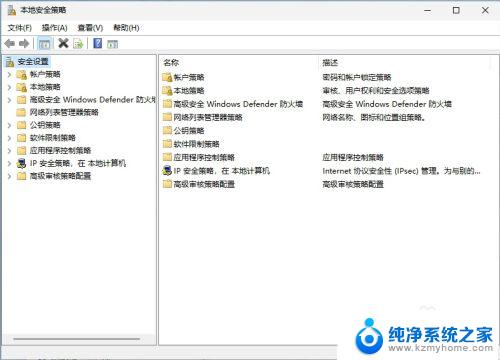
以上就是win11的系统如何打开本地安全策略的全部内容,碰到同样情况的朋友们赶紧参照小编的方法来处理吧,希望能够对大家有所帮助。